適用対象: Machine Learning Studio (クラシック)
Machine Learning Studio (クラシック)  Azure Machine Learning
Azure Machine Learning
重要
Machine Learning Studio (クラシック) のサポートは、2024 年 8 月 31 日に終了します。 その日付までに Azure Machine Learning に移行することをお勧めします。
2021 年 12 月 1 日以降、新しい Machine Learning Studio (クラシック) リソースは作成できません。 2024 年 8 月 31 日まで、既存の Machine Learning Studio (クラシック) リソースを引き続き使用できます。
- ML Studio (クラシック) から Azure Machine Learning への機械学習プロジェクトの移動に関する情報を参照してください。
- Azure Machine Learning の詳細
ML Studio (クラシック) のドキュメントは廃止予定であり、今後更新されない可能性があります。
Excel を使用すると、コードを作成することなく、直接 Web サービスを簡単に呼び出すことができます。
ブックで既存の Web サービスを使用する手順
Excel アドインとタイタニック号の乗客に関するデータを含む サンプル Excel ファイルを開きます。
注意
- ファイルに関係する Web サービスの一覧が表示され、下部に [Auto-predict]\(自動予測\) のチェックボックスが表示されます。 自動予測を有効にすると、入力に変更が発生するたびに 、すべての サービスの予測が更新されます。 オフにした場合は、[Predict All]\(すべて予測\) をクリックして更新する必要があります。 サービス レベルで自動予測を有効にするには、手順 6 に移動します。
- Machine Learning Excel アドインでは、読み込みのために Office アドイン ストアが呼び出されます。 組織で Office アドイン ストアへのアクセスが禁止されている場合、アドインの読み込み時にエラーが発生します。 この場合は、Microsoft 365 管理センターから Machine Learning Excel アドインをデプロイしてください。 その後、アドインを呼び出し、URL と API キーを貼り付けて、Web サービスを手動で追加します。
対象の Web サービスをクリックして選択します。この例では、「Titanic Survivor Predictor (Excel Add-in Sample) [Score]」を選択します。
![[Web サービスの選択]](media/excel-add-in-for-web-services/image1.png)
[ 予測 ] セクションに移動します。 このブックには既にサンプル データが含まれていますが、空白のブックの場合は、Excel でセルを選択し、[ サンプル データの使用] をクリックできます。
ヘッダーを含めてデータを選択し、入力データ範囲のアイコンをクリックします。 「先頭行をデータの見出しとして使用する」ボックスがチェックされていることを確認してください。
[ 出力] で、出力するセル番号を入力します (例: "H1")。
[ 予測] をクリックします。 [Auto-predict]\(自動予測\) チェックボックスを選択すると、予測ボタンを押さなくても、選択した領域 (入力として指定した領域) での任意の変更によって、出力セルの要求と更新がトリガーされます。
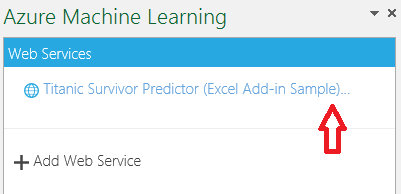
Web サービスをデプロイするか、既存の Web サービスを使用します。 Web サービスのデプロイの詳細については、「 チュートリアル 3: 信用リスク モデルのデプロイ」を参照してください。
Web サービスの API キーを取得します。 この操作を実行する場所は、クラシック機械学習ウェブサービスを発行したか、新しい機械学習ウェブサービスを発行したかによって異なります。
クラシック Web サービスを使用する
Machine Learning Studio (クラシック) で、左側のウィンドウの [WEB サービス ] セクションをクリックし、Web サービスを選択します。
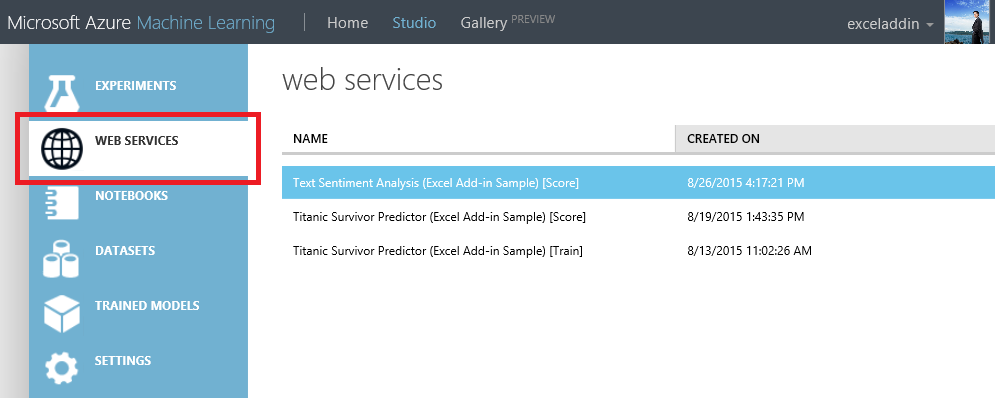
Web サービスの API キーをコピーします。
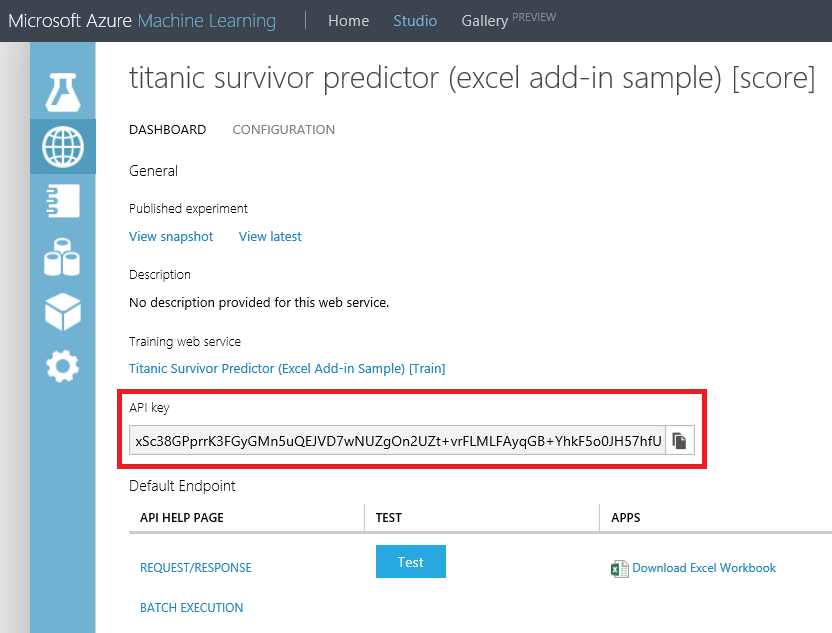
Web サービスの [ ダッシュボード ] タブで、[ 要求/応答 ] リンクをクリックします。
[要求 URI] セクションを探します。 URL をコピーして保存します。
注意
Machine Learning Web サービス ポータルにサインインして、クラシック Machine Learning Web サービスの API キーを取得できるようになりました。
新しい Web サービスを使用する
- Machine Learning Web サービス ポータルで、[Web サービス] をクリックし、Web サービスを選択します。
- 「使用」をクリックします。
- [ 基本的な消費情報 ] セクションを探します。 主キーと要求-応答 URL をコピーして保存します。
新しい Web サービスを追加する手順
Web サービスをデプロイするか、既存の Web サービスを使用します。 Web サービスのデプロイの詳細については、「 チュートリアル 3: 信用リスク モデルのデプロイ」を参照してください。
使用をクリックします。
[ 基本的な消費情報 ] セクションを探します。 主キーと要求-応答 URL をコピーして保存します。
Excel で、[ Web サービス ] セクションに移動します ( [予測 ] セクションの場合は、戻る矢印をクリックして Web サービスの一覧に移動します)。
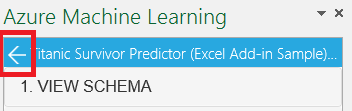
[ Web サービスの追加] をクリックします。
URL というラベルの付いた Excel アドイン テキスト ボックスに URL を貼り付けます。
API/主キーを、 API キーというラベルの付いたテキスト ボックスに貼り付けます。
[ 追加] をクリックします。
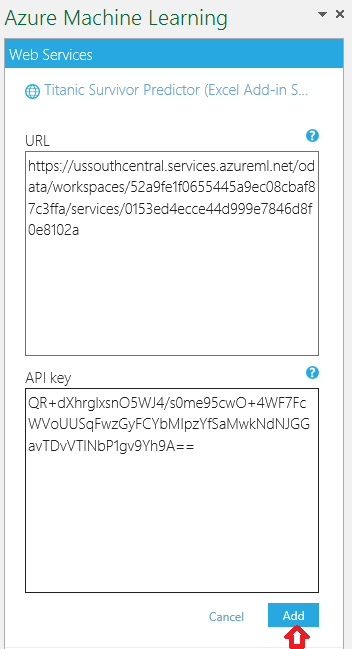
Web サービスを使用するには、前述の「既存の Web サービスを使用する手順」に従います。
ブックを共有する
ブックを保存すると、追加した Web サービス用の API/主キーも保存されます。 このため、信頼できる個人とのみブックを共有することをお勧めします。
次のコメントセクションまたは フォーラムで質問してください。